はじめての卒園アルバム
BLOG Archive
- 卒園アルバムTOP
- はじめての卒園アルバム
- 卒園アルバムに使う写真、そのまま使うのはおススメできません
2025.2.7
卒園アルバムに使う写真、そのまま使うのはおススメできません

こんにちは、卒園アルバム制作メーカー キッズドン!の宗川 玲子(そうかわ れいこ)です。
卒園アルバムづくりに取り組まれる方の中で、写真の取り扱いに関する悩みを耳にします。
特に「写真をソフトに配置したら動作が重くなった」「アップロードに時間がかかりすぎる」といった声が多く寄せられています。
実は、これらの問題の多くは写真サイズが適切でないことが原因です。
今回は、快適なアルバム制作のために欠かせない「写真のリサイズ(サイズ変更)」について詳しく説明いたします。
- 卒園アルバム制作で写真サイズはなぜ重要なのでしょうか?
- スマホやデジカメで撮影した写真は、そのまま使えないのでしょうか?
- アルバム制作に適した写真サイズとは、どのくらいなのでしょうか?
- 写真のリサイズで、具体的に何が改善されるのでしょうか?
- 写真のリサイズは、どのように行えばよいのでしょうか?
- 画質を損なわずに写真サイズを変更する方法はあるのでしょうか?
目次
卒園アルバム制作における写真サイズの重要性について

思い出がつまった大切な卒園アルバムだからこそ、可能な限り高画質で美しい写真を使いたいものです。
しかし、現代のデジタルカメラやスマートフォンで撮影される写真は、アルバム制作に必要以上の大きさであることをご存知でしょうか。
最新のスマートフォンで撮影した1枚の写真は、A3サイズ以上の大きさに相当します。
このサイズの写真を何十枚、何百枚と使用してアルバムを制作しようとすると、パソコンやタブレットに大きな負担がかかってしまいます。
編集ソフトの動作が遅くなり、写真の配置や文字入れなどの作業がスムーズに行えなくなってしまうのです。
大型写真サイズが招く問題点
さらに、作業効率の低下だけでなく以下のような問題も発生します。
- データ保存時の容量圧迫
- 共有時のアップロード・ダウンロードの長時間化
- 編集ソフトが頻繁にフリーズする
- バックアップ作業に時間がかかる
これらの問題は、写真を適切なサイズに変更することで、簡単に解決することができます。
しかも、アルバムの印刷品質を保ったまま快適な作業環境を実現できるのです。
続いて、具体的な適切サイズと変更方法についてご説明していきますが、その前にまずは現在の写真サイズについて確認してみましょう。
適切な写真サイズとは
卒園アルバムの制作において、写真サイズの最適化は作業効率と完成品の品質を左右する重要な要素です。
写真サイズを考える上で、まず押さえておきたいポイントが「解像度」と「ピクセルサイズ」という2つの基準です。
卒園アルバム制作に最適な写真サイズの基準
アルバム制作における理想的な写真サイズは、見開き原稿に複数枚の写真を配置することを想定し、1枚あたりの横幅が180mm程度となるように調整することをお勧めします。
このサイズであれば、以下のような利点があります
- 中型~大型サイズの原稿配置でも十分な画質を維持
- 小型サイズへの縮小にも柔軟に対応可能
- 編集ソフトでの作業がスムーズ
- 保存容量の効率的な使用が可能
解像度とピクセルについての基礎知識
解像度(dpi)の仕組み
解像度とは、1インチ(約2.54cm)あたりにどれだけの点(ドット)が含まれているかを示す単位です。
アルバム制作において重要なのは以下の2つの数値です。
- 画面表示用:72dpi
- 印刷用:300dpi
一般的なスマートフォンやパソコンの画面では72dpiで十分ですが、美しい印刷仕上がりを実現するためには300dpiが必要となります。
ピクセルサイズの考え方
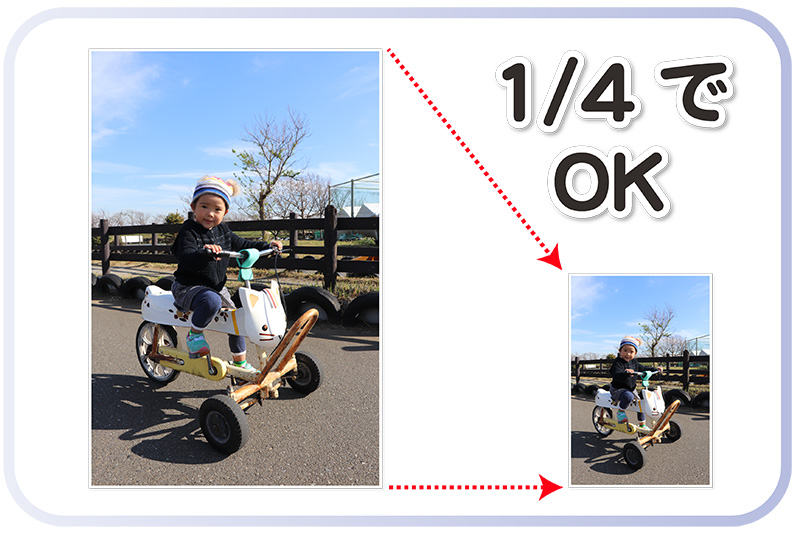
実際の写真サイズ調整には、以下の簡単な計算式を覚えておくと便利です。
例えば、スマートフォンで撮影した写真(横幅6000×縦幅4000ピクセル)の場合、横幅6000×40%=2400ピクセルですので、
- 変換後のサイズ:2400×1600ピクセル
- 印刷時の実寸:約177mm×118mm(300dpi設定時)
と、なります。
このサイズであれば、アルバムの標準的な写真配置に最適で、かつ画質も十分に保たれます。
さらに、小さいサイズで使用する際にもソフト上で簡単に縮小できる「万能サイズ」となります。
この適切なサイズに設定することで、作業効率の大幅な向上が期待できます。
ただし、撮影時は将来的な使用可能性を考慮して必ず高画質設定で撮影しておくことをお勧めします。
万が一の場合に備えてオリジナルデータは別途保管しておくとより安心です。
写真リサイズのメリット
写真サイズを適切に調整することで、アルバム制作作業が劇的に改善されます。
具体的なメリットを詳しく説明していきましょう。
作業効率の向上
アルバム制作では、写真の移動や配置調整、文字入れなど、細かな作業の繰り返しが必要です。
写真サイズを最適化することで以下のような改善が実感できます。
- 写真の移動やレイアウト変更がストレスなくスムーズに
- ページ間の移動がスピーディに
- 保存処理が素早く完了
- プレビュー表示が瞬時に反映
特に、24ページを超えるような大型アルバムの制作では、この作業効率の違いが制作時間に大きく影響します。
保存容量の最適化
アルバムの作成をパソコンソフトやアプリで行う際、作業途中のデータ保存が重要です。
写真サイズを最適化することで以下のような利点が生まれます。
- バックアップデータの作成が短時間で完了
- 保存容量を効率的に使用可能
- 複数のバージョン保存が容易
- クラウドストレージの容量制限を気にせず作業可能
アップロード・ダウンロードの効率化
共同制作や印刷所とのデータのやり取りなど、オンラインでの作業も多い卒園アルバム制作。
写真サイズの最適化によりデータ転送に関する様々なストレスから解放されます。
例えば、以下のような場面で大きな効果を発揮します。
- 共有フォルダへのアップロード時間が大幅短縮
- オンライン上でのプレビュー表示が快適
- 制作データのバックアップが迅速に完了
- 関係者間でのデータ共有がスムーズ
適切なサイズに調整された写真を使用することで、このようなメリットを得られるだけでなく、作業に対するモチベーションも維持しやすくなります。
何より技術的なストレスから解放されることで、アルバムのデザインや構成により多くの時間を費やすことができるようになります。
写真リサイズの方法と推奨ツール
写真のリサイズ作業は、特別な専門知識がなくても簡単に行うことができます。
有名なソフトとして「Adobe photoshop(フォトショップ)」が挙げられますが、グラフィックソフト未経験の方には少しハードルが高いかもしれません。
ここでは、パソコンやスマートフォンで利用できる使いやすく信頼性の高いオンラインツールをご紹介します。
パソコンで利用できるオンラインツール
オンラインで利用できるツールは、ソフトウェアのインストールが不要ですぐに作業を始められる便利さが特徴です。
BULK-RESIZEの特徴と使い方
BULK-RESIZE(バルクリサイズ)は、多数の写真を一括処理できる優れたツールです。
以下のような特徴があります。
- 150枚程度の写真を約60秒で一括処理
- 「元サイズの40%」など、パーセンテージでの簡単指定が可能
- 日本語対応で操作が分かりやすい
- 処理後のファイル名を分かりやすく整理可能
I LOVE IMGの特徴と使い方
I LOVE IMGは、写真のリサイズ以外にも様々な機能を備えた多機能ツールです。主な特徴は、
- 直感的な操作性で初心者でも安心
- ドラッグ&ドロップで簡単にファイル追加
- 複数の写真を同時に処理可能
- 画質の劣化を最小限に抑えた変換処理
スマートフォンで使えるアプリ
外出先でも手軽にリサイズ作業ができるスマートフォンアプリをご紹介します。
Image Resizeの使い方
Image Resizeはシンプルで使いやすいスマートフォン専用アプリです。
- 操作手順が分かりやすく初心者向け
- サイズのプリセットが充実
- 処理速度が速く、待ち時間が少ない
- 無料で利用可能な基本機能が充実
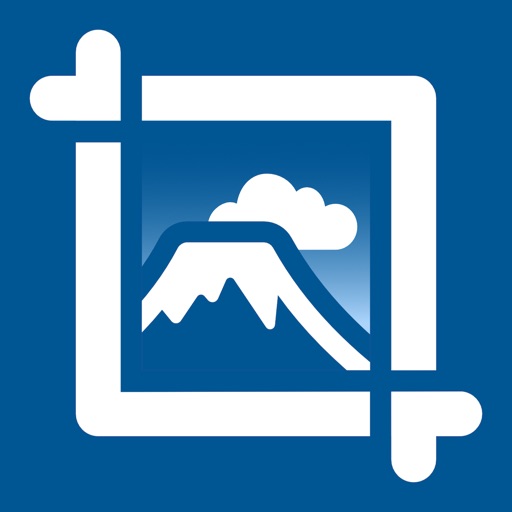
Batch Resizeの使い方
Batch Resizeは、複数の写真を一括処理できる便利なアプリです。
- フォルダ単位での一括処理が可能
- カスタマイズ可能な出力設定
- 処理履歴の確認機能
- 直感的なユーザーインターフェース
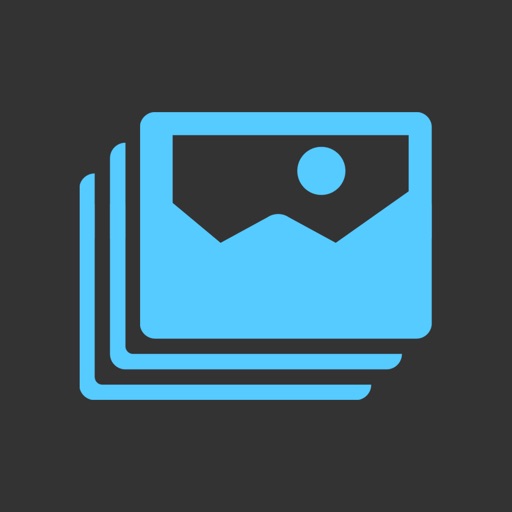
これらのツールやアプリは、いずれも無料で基本機能を利用することができます。写真の枚数や作業環境に応じて、最適なものを選んでご活用ください。
また、初めて利用する際は、思い出の写真を処理する前にテスト用の写真で動作確認をすることをお勧めします。
おわりに
卒園アルバム制作をより快適に、そして楽しく進めていただくために、写真のリサイズについてご説明させていただきました。
スマートフォンやデジタルカメラで撮影された写真は、想像以上に大きなサイズとなっています。
そのままの状態で使用すると作業効率の低下を招くだけでなく、制作作業自体が大きなストレスとなってしまいます。
写真を適切なサイズに変更することで、快適な作業環境を実現できます。
しかも、印刷品質を損なうことなくスムーズな制作作業が可能となります。
ご紹介したツールを使えば、専門的な知識がなくても、誰でも簡単にリサイズ作業を行うことができるでしょう。
技術的な問題で作業が滞ってしまうことなく、思い出の写真選びやレイアウトの検討など、アルバムづくりの本質的な部分により多くの時間を使っていただければ幸いです。
今回も最後までご覧いただきありがとうございます。それでは、また。

キッズドン! 代表 宗川 玲子(そうかわ れいこ)
(宣伝になります)
SNSで情報更新をお知らせします
ブログや、フリー素材の新作、ニュースなどの更新情報を、ツイッターとインスタグラムでお知らせしています。フォローしていただき最新情報をお受け取りください。







